Microsoft Store z nedavnimi posodobitvami postaja vsak dan boljši. Nova estetska posodobitev z vgrajeno podporo za aplikacije za Android je trgovini dala novo življenje. Toda z vsako novejšo ponovitvijo prihajajo nova sporočila o napakah in kode napak. The Napaka v trgovini Microsoft Store 0xD000000D je napaka, ki jo morate ročno odpraviti. Vendar ni treba skrbeti, saj lahko to težavo enostavno rešite.
Kazalo
Popravek 1 – Zaženite orodje za odpravljanje težav z aplikacijami Windows Store
Orodje za odpravljanje težav z aplikacijami Windows Store je zasnovano za prepoznavanje in odpravljanje težav, povezanih z Microsoft Store.
1. Torej, z desno tipko miške tapnite ikona Windows v opravilni vrstici in tapnite »Nastavitve“.

2. Na strani z nastavitvami pojdite na "sistem” nastavitve.
3. Zdaj tapnite "Odpravljanje težav« iz desnega menija.
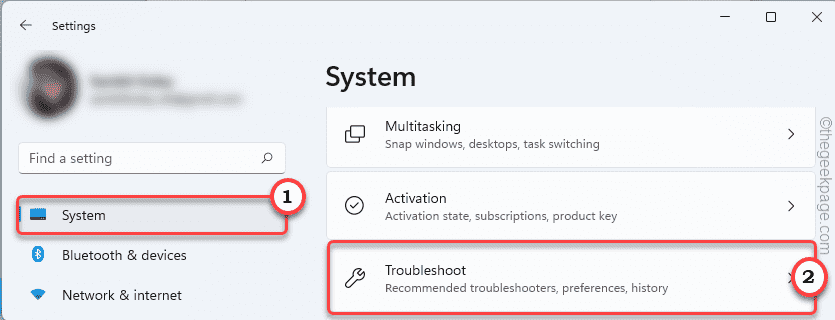
4. Za naslednji korak tapnite »Druga orodja za odpravljanje težav«, da raziščete več možnosti za odpravljanje težav.
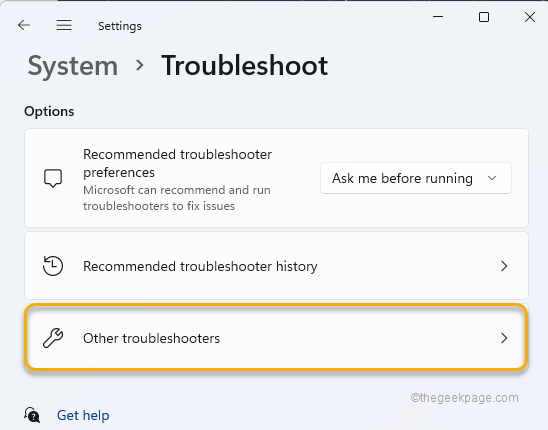
5. Zdaj boste tukaj našli več orodij za odpravljanje težav.
6. Samo tapnite "Aplikacije trgovine Windows«, da ga izberete. Dotaknite se "teci«, da zaženete orodje za odpravljanje težav.

Pustite, da se to orodje za odpravljanje težav zažene, ugotovi in odpravi težavo.
Popravek 2 – Ponastavite trgovino
Poskusite ponastaviti predpomnilnik Store v vašem sistemu.
1. Preprosto pritisnite ikono Windows in napišite »wsreset“.
OGLAŠEVANJE
2. Nato tapnite »wsreset«, da ponastavite predpomnilnik Store v vašem sistemu.

Traja le nekaj sekund in predpomnilnik Store bo ponastavljen na privzeto.
Ko to storite, odprite Store in preverite, ali se še vedno soočate z isto težavo ali ne.
Popravek 3 – Preverite datum in čas
Trgovina ne bo delovala normalno, če je sistemski datum ali čas napačno konfiguriran.
1. S pritiskom na tipka Windows in R tipka na tipkovnici bi morala odpreti Zaženi.
2. Samo piši dol to v Zaženi in kliknite "v redu“.
timedate.cpl
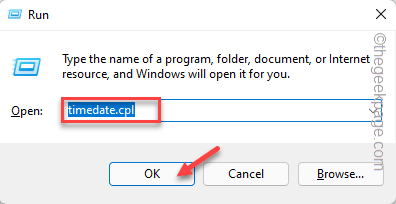
3. Na strani Datum in čas se pomaknite do "Datum in Time" zavihek.
4. Zdaj pa preverite čas, ki ga najdete tukaj. Če opazite, da je ura ali datum napačno nastavljen, samo tapnite »Spremeni datum in uro…“.
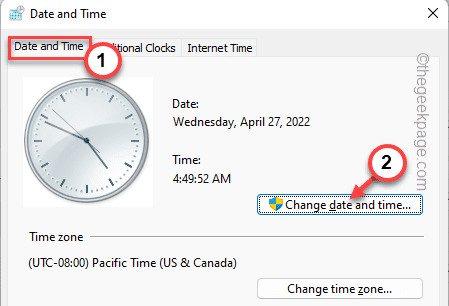
5. Na naslednjem zavihku ponastavite nastavitve časa in datuma glede na vaš lokalni čas.
6. Po tem tapnite »v redu«, da shranite spremembe.
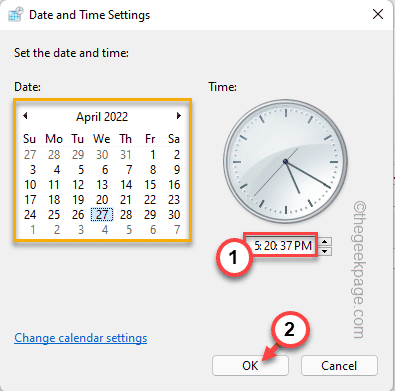
7. Nato morate priti na »Internetni čas” oddelek.
8. Klikni "Spremenite nastavitve«, da spremenite nastavitve.
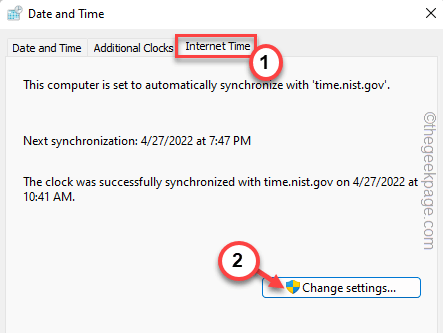
9. Naslednji, preveri "Sinhronizirajte z internetnim strežnikom” možnost.
10. Posodobiti morate časovni strežnik. Dotaknite se "Posodobi zdaj“.
11. Po tem tapnite »v redu«, da shranite spremembe.
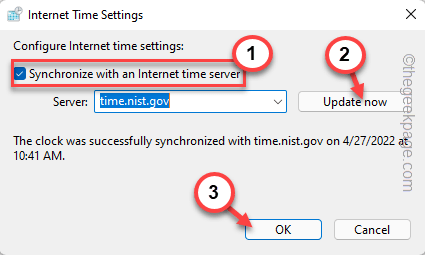
12. Po tem tapnite »Prijavite se” in “v redu“.
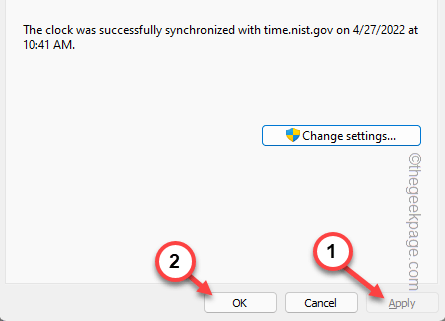
Po tem, ponovni zagon sistem enkrat.
Nato zaženite Store in preizkusite, ali to deluje ali ne.
Popravek 4 – Preverite posodobitve sistema Windows
Namestite najnovejšo različico Windows Update v svoj sistem.
1. S pritiskom na Win + I tipke skupaj bi morale odpreti nastavitve.
2. Zdaj tapnite "Windows Update« iz levega podokna.
3. Našli boste možnost, ki pravi »Preveri za posodobitve“. Kliknite nanjo, da preverite, ali so na voljo nove posodobitve.
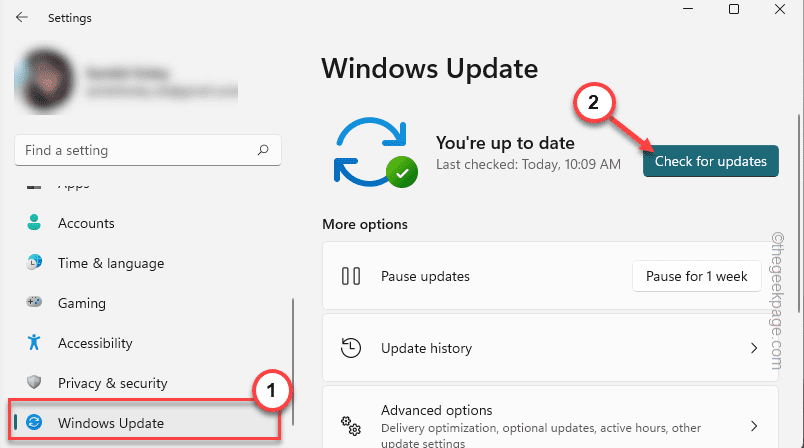
Windows bo zdaj prenesel najnovejšo različico sistema Windows in jo namestil v sistem.
4. Ko se posodobitev prenese in namesti v sistem, boste pozvani, da znova zaženete sistem.
5. Dotaknite se "Znova zaženite zdaj«, da znova zaženete sistem.

S tem boste zaključili postopek posodobitve in nato preverili
Popravek 5 – Ponovno se prijavite v trgovino
Odjavite se iz sistema in se nato znova vpišite v trgovino. Preverite, ali to rešuje vašo težavo.
1. Odprite trgovino.
2. Nato tapnite ikono svojega računa v menijski vrstici in tapnite »Odjava“.
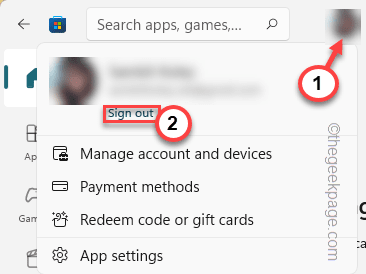
Odjavljeni boste iz trgovine.
3. Zdaj tapnite ikono istega računa in kliknite »Prijaviti“.
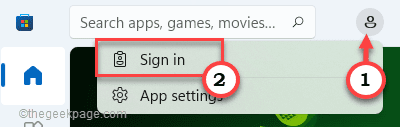
4. Pojavila se bo stran za prijavo. Tukaj izberite Microsoftov račun, ki ste ga uporabljali prej.
5. Nato tapnite »Nadaljuj« za nadaljevanje.
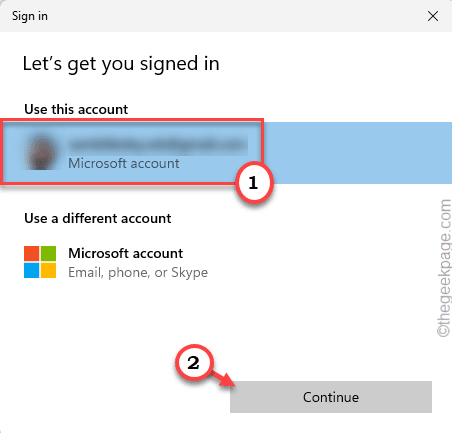
Nato vnesite geslo računa in dokončajte postopek podpisa. Kasneje preverite, ali to deluje.
Popravek 6 – Popravite ali ponastavite trgovino
Najprej poskusite popraviti trgovino in če to ne deluje, bo morda delovala ponastavitev.
1. Odprite nastavitve.
2. Nato izberite "aplikacije« na levi strani.
3. Po tem tapnite »Aplikacije in funkcije“.
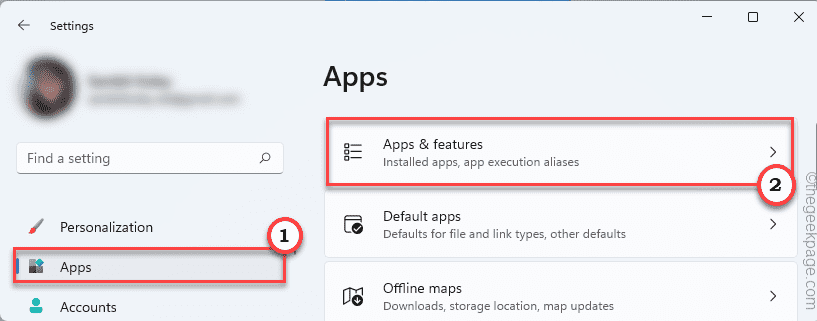
4. Nato se pomaknite navzdol po seznamu po abecedi razvrščenih aplikacij, da poiščete »Microsoft Store“.
5. Po tem tapnite na "⋮“. Nato tapnite »Napredne možnosti“.
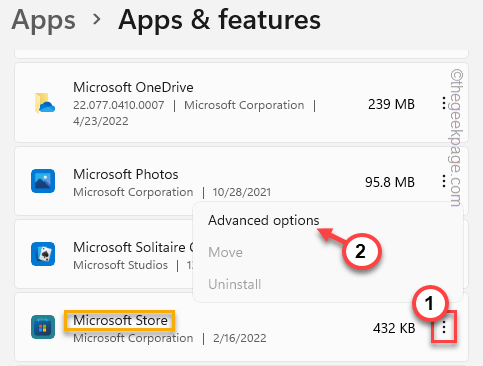
6. Aplikacijo lahko popravite. Če želite to narediti, tapnite »Popravilo“.
Počakajte, da se postopek popravila zaključi.
Zaženite Store in preverite, ali še vedno vidite sporočilo o napaki ali ne.

Če se sporočilo o napaki znova prikaže, se vrnite na stran z nastavitvami.
8. Zdaj tapnite "Ponastaviti«, da ponastavite aplikacijo.
9. Prikazal se bo poziv za potrditev postopka ponastavitve. Tapnite »Ponastaviti” spet možnost.
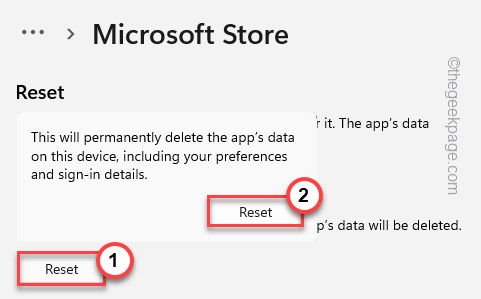
Po tem zaprite okno z nastavitvami.
Zaženite Store in se znova prijavite. Preverite, ali se še vedno soočate s težavo ali ne.
Korak 1 - Prenesite orodje za popravilo računalnika Restoro od tukaj
2. korak – Kliknite Začni skeniranje, da samodejno poiščete in odpravite katero koli težavo z računalnikom.


